如何修复Windows 11中屏保设置无效的问题?
在Windows 11操作系统中,屏幕保护程序是一种当计算机空闲一段时间后自动启动的程序,用于显示动态图案或屏保,以保护屏幕不受静态图像长时间显示的影响,用户可能会遇到屏幕保护设置后不起作用的问题,下面将分析win11屏保设置后不起作用怎么办:
1、检查屏保设置是否正确
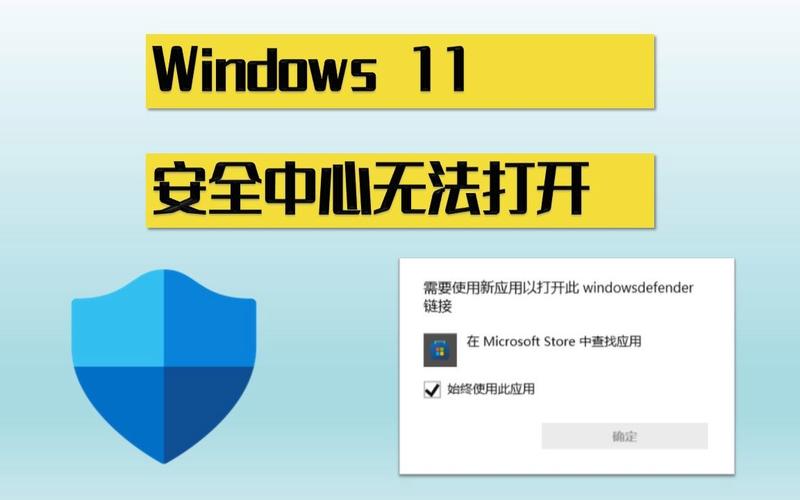
确认屏保选择:确保已经在系统设置中选择并设置了屏幕保护程序,可以通过点击“开始”按钮,选择“设置”,然后点击“个性化”来进行此操作,在“个性化”设置中,找到并点击“锁屏”选项,然后选择自己喜欢的屏保。
设置等待时间:在屏保设置中,有一个关于电脑空闲多久后启动屏保的选项,通常这里会有一个下拉菜单供用户选择时间,比如1分钟、5分钟等,如果设置的时间过长或者被误设置为“从不”,屏保就不会启动。
2、更新或回滚显卡驱动程序
检查驱动版本:过时或损坏的显卡驱动程序可能会导致屏幕保护程序无法正确工作,通过“设备管理器”检查显卡驱动是否为最新版本,或者尝试回滚到之前的版本解决问题。
使用兼容模式:某些情况下,最新的显卡驱动可能不完全兼容当前系统,可以尝试将驱动设置在兼容模式下运行,或者寻找与Windows 11兼容的旧版本驱动程序安装。
3、系统文件的检查与修复
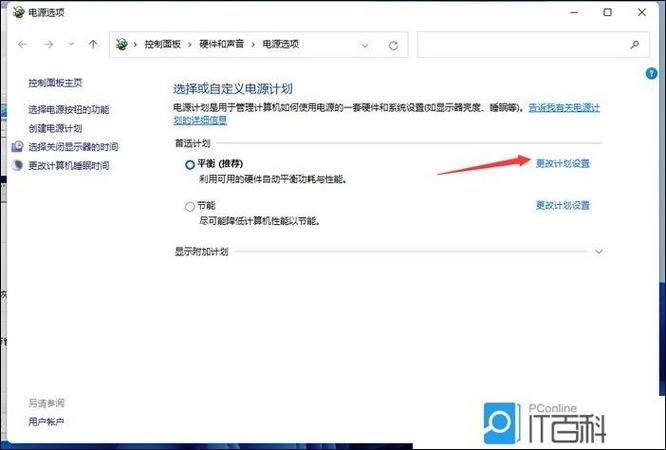
运行系统文件检查器:系统文件损坏可能是导致屏保功能失效的原因之一,可以使用系统文件检查器(sfc /scannow)来扫描和修复可能损坏的系统文件。
进行DISM修复:如果系统文件检查后问题依旧存在,可以进一步使用DISM(部署映像服务和管理)工具进行修复,运行命令“DISM /Online /CleanupImage /RestoreHealth”,可以解决部分系统文件损坏问题。
4、创建新的用户账户
排除账户故障:用户配置文件损坏或出现错误可能导致屏保功能不正常,尝试创建一个新的用户账户,并检查屏保功能在新账户中是否能正常工作。
切换账户权限:在某些情况下,屏保可能因为用户权限的问题而无法启动,尝试将当前用户账户提升至管理员权限,或检查其在用户账户控制设置中的权限级别。
5、检查第三方软件冲突
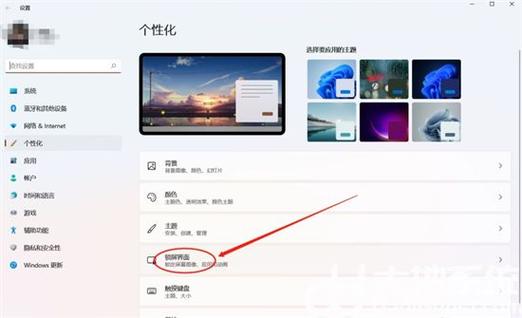
关闭安全软件:部分安全软件可能会阻止屏保程序的运行,尝试暂时禁用这些软件,查看屏保是否能正常启动。
卸载冲突软件:如果屏保问题始于最近安装的某个应用程序之后,尝试卸载该应用,检查是否解决了屏保不工作的问题。
6、系统恢复或重置
使用系统还原点:如果屏保问题是在最近才出现的,可以尝试使用系统还原功能,恢复到问题出现前的某个状态。
重置操作系统:当其他方法都无法解决问题时,可以考虑重置操作系统,重置将删除所有已安装的应用程序,恢复到初始状态,因此在此之前需要做好数据备份。
在面对复杂的系统问题时,以下是一些建议和注意事项:
确保操作系统已更新至最新版本,因为某些问题可能已在新版本中得到修复。
定期备份重要数据,避免在修复过程中发生数据丢失。
在尝试任何修复步骤之前,创建一个系统还原点,以便在操作不当的情况下能够轻松恢复。
考虑联系专业技术支持人员,特别是当自己无法确定问题所在或操作风险较高时。
结合上述信息,针对Win11屏保设置后不起作用的情况,应从确认设置正确性、更新驱动程序、修复系统文件、排查第三方软件冲突等方面入手进行排查和修复,在处理问题的过程中,细心的观察和准确的操作是至关重要的,如果问题依然不能得到解决,不要犹豫求助于专业人士或采取系统恢复、重置等措施。
接下来是相关问题与解答的栏目,旨在提供更多有用信息:
相关问题与解答:
Q1: 如何确认屏幕保护程序文件本身没有损坏?
A1: 可以通过其他已知正常的电脑上的相同屏保文件替换现有文件来检查,若问题依旧,则可能是其他原因导致的屏保不工作。
Q2: 如果在多屏幕上使用屏幕保护程序,有什么特别需要注意的吗?
A2: 确保屏幕保护程序的设置是应用于所有屏幕,并且在多屏幕设置下检查是否有特定屏幕的设置覆盖了默认的屏保配置。










